Viele Unternehmen sind von lokalen E-Mail-Plattformen wie GroupWise zu cloudbasierten E-Mail-Plattformen wie Office 365 gewechselt.
Das liegt aber daran Gruppenweise bietet Funktionen wie Instant Messaging, Dokumentenverwaltung, Kalender und vieles mehr, es fehlen Funktionen wie Skalierbarkeit, Benutzerfreundlichkeit usw., die mit Office 365 verfügbar sind.
In diesem Beitrag helfen wir Ihnen mit einer einfachen, schrittweisen Anleitung zum Verschieben von Postfächern Gruppenweise zu vor Ort Ausblick oder Büro 365.
Wir wissen, dass die Migration von Tausenden von Postfächern von einer Plattform auf eine andere eine schmerzhafte Aufgabe ist, die eine sorgfältige Planung, mehrere Testläufe und das Risiko eines Ausfalls erfordert. Die manuellen Methoden zur E-Mail-Migration sind langwierig, zeitaufwendig und fehleranfällig.
Stellar Converter für GroupWise Bietet eine einfachere, schnellere und sicherere Möglichkeit, E-Mails von GroupWise nach Office 365 zu migrieren.
Dies ist eine der besten Möglichkeiten, um GroupWise-E-Mails nach Office 365 zu migrieren.
Hier ist der Grund…
- Benutzerfreundliches, zuverlässiges und effizientes Tool zum Konvertieren mehrerer Postfächer
- Spezialisiert auf die Migration von Postfächern von der lokalen Plattform in die Cloud
- Konvertiert E-Mail-Anhänge, Kontakte usw. mit Postfachvorschau
- Kann die Postfächer in verschiedenen Formaten wie PST, MSG, EML, RTF, PDF und HTML speichern
- Unterstützt GroupWise GW-2018, 2014, 2012, 8.0, 7.0, 6.5 und 6.0
Schritte zum Konvertieren und Verschieben von GroupWise in das PST-Format
Hier sind die detaillierten Schritte zum Migrieren von E-Mails von GroupWise nach Outlook.
- Laden Sie die kostenlose Demoversion von herunter, installieren Sie sie und führen Sie sie aus Stellar Converter für GroupWise.
Note: Die Demoversion durchsucht die konvertierten GroupWise-Postfachelemente und zeigt eine Vorschau an, um sie in Outlook zu verschieben.
- Wählen Sie im Hauptbildschirm die Option zum Konvertieren des GroupWise-Postfachs in das erforderliche Format mit den Modi Online, Remote, Caching oder Archiv. Geben Sie anschließend die Anmeldeinformationen für GroupWise-Serverinformationen ein, die sich auf den ausgewählten Modus zum Verschieben von GroupWise-Postfächern in eine MS Outlook-PST-Datei beziehen (die konvertierte PST-Datei kann in Office 365 importiert werden).
- Wenn Sie alle Details ausgefüllt haben, klicken Sie auf OK, um fortzufahren
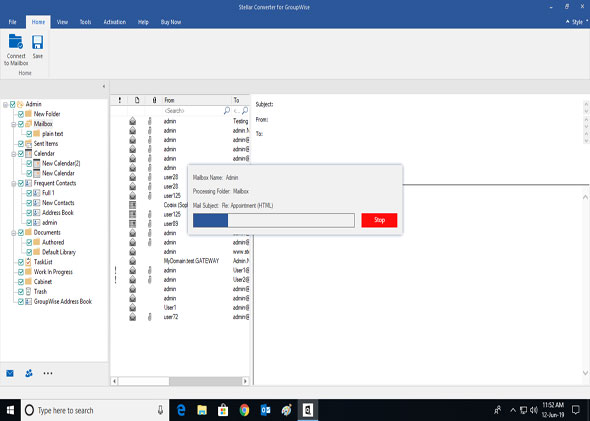
- Dadurch wird das Scannen der Mailbox gestartet, die Sie in den GroupWise-Serverinformationen angegeben haben. Sie können den Scan jederzeit stoppen, indem Sie auf die Schaltfläche "Stopp" klicken
- Sobald der Scan abgeschlossen ist, werden alle konvertierbaren Daten in einer Baumstruktur im linken Bereich der Software angezeigt. Von hier aus können Sie auf ein Element klicken und es im Softwarefenster in der Vorschau anzeigen
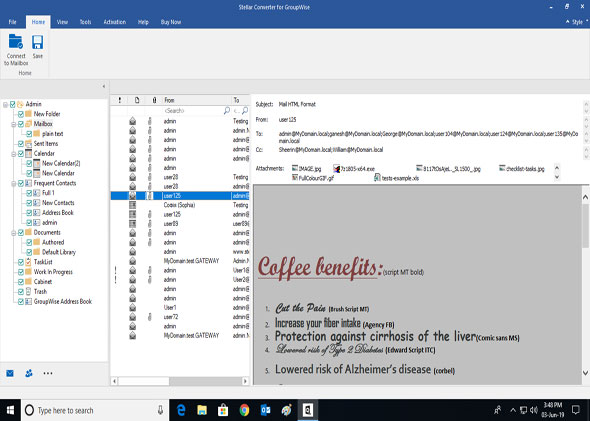
- Wenn Sie mit der Vorschau zufrieden sind, können Sie die konvertierte Datei speichern, indem Sie im Hauptmenü auf die Schaltfläche "Speichern" klicken. Beachten Sie, dass die Software bei Bedarf die Option zum Anwenden eines Filters auf Ihre GroupWise-Postfachdaten bietet.
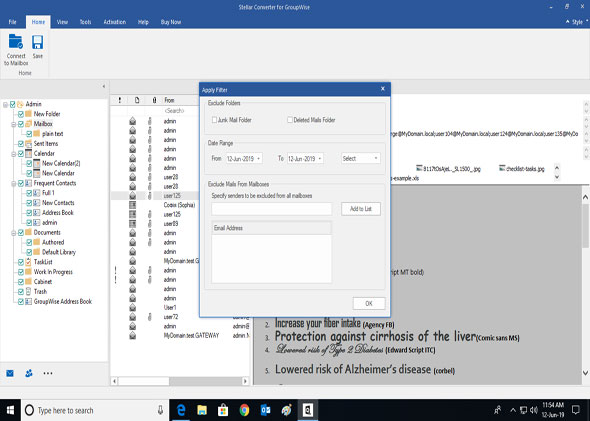
- Es wird die Option zum Speichern der konvertierten Datei als PST, MSG oder EML angezeigt. Wählen Sie "PST" und klicken Sie auf "OK"
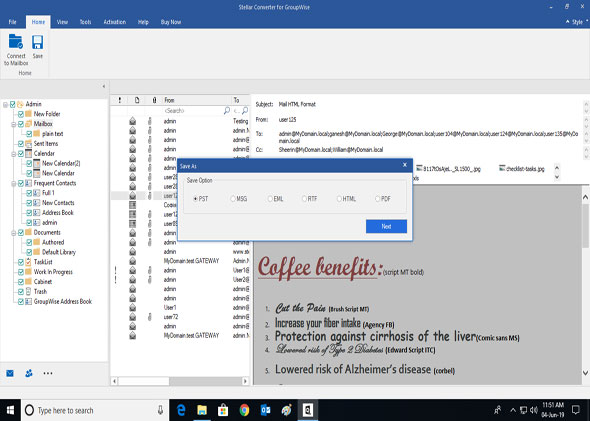
- Geben Sie den Ort an, an dem Sie die PST-Datei speichern möchten, und klicken Sie auf OK, um den Vorgang abzuschließen
Sobald Sie die PST-Datei haben, können Sie sie direkt in Ihr Office 365-Postfach importieren, um die Migration abzuschließen.
Verwenden Sie die Stellar GroupWise for Technician-Edition der Software, um GroupWise-Postfächer direkt nach Office 365 zu verschieben.
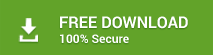
Verpacken
Stellar Converter für GroupWise hilft bei der schnellen und fehlerfreien Migration von GroupWise-Postfächer in Outlook oder Office 365. Sie können einzelne oder mehrere Postfächer migrieren, einschließlich der Kontakte, E-Mail-Anhänge und aller anderen Postfachelemente. Testen Sie die Software, indem Sie die Demoversion ausführen, die einen kostenlosen Mailbox-Scan und eine Vorschau bietet. Sobald Sie die Effektivität überprüft haben, können Sie den Aktivierungsschlüssel erwerben, um Ihre GroupWise-Postfächer in mehreren Formaten zu exportieren
